Google Play, Android işletim sistemine göre herhangi bir cihazın standart yazılım paketinde mevcuttur. Bu hizmetin çalışmalarını geri kazanmanın birçok yolu vardır ve pazarın oynatılmasının çalışmalarını gidermek için en yaygın ve etkili seçenekler. Aşağıda düşüneceğiz.
Oyun pazarının çalışmalarını geri yüklemenin en basit yolları
Google Play'in çalışmalarındaki problemler birçok nedenden dolayı gerçekleşir: örneğin, hizmetin kendisinin çeşitli teknik başarısızlıkları veya nedeni, oyun piyasasının kurulduğu cihazda olabilir. Uygulamayı geri yüklemek için, Google Play'i gidermek için bir çözüm olabilecek bir dizi standart eylem uygulamanız gerekir. Bu nedenle, program isteklerinize cevap vermezse, bu tür eylemleri gerçekleştiririz:
- Cihazı yeniden başlatın. Bunu yapmak için, Güç Kesintisi tuşuna tıklayın, önerilen listeden "Yeniden Başlat" komutunu seçin ve cihaz yazılımını yeniden başlatın. Android işletim sistemi için bazı programlar oldukça sık görülür ve cihazın yeniden başlatılması çok sık sorunu yalnızca Google Play ile değil, diğer uygulamalarla çözmelerine yardımcı olur.
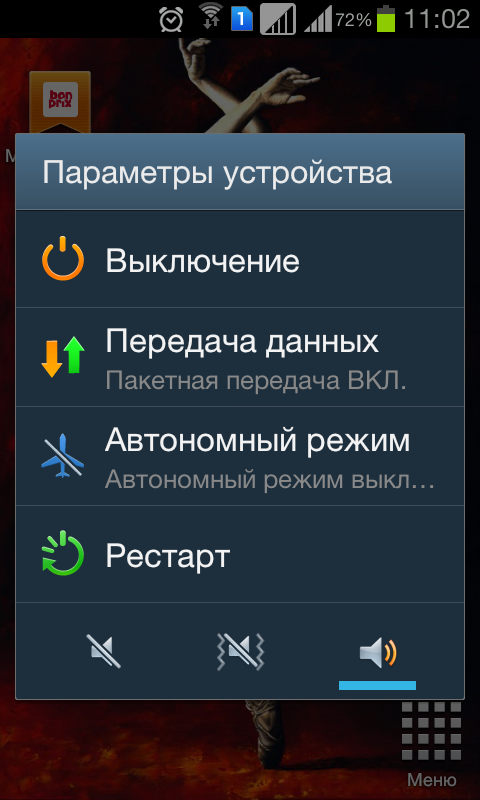
- Yeniden başlatma yardımcı olmadıysa, Google Play Piyasası programının ayarlarını sıfırlayın. Çoğu durumda, bu yöntem, oyun piyasasının normal çalışmasını geri yüklemek için en verimlidir. Bunu yapmak için, bu işlemleri yapın: "Ayarlar" menüsüne gidin; "Uygulama Yöneticisi" veya "Uygulamalar" seçeneğini seçin; Uygulamalar listesinde, Google Play Pazarını buluruz ve üzerine tıklayın. "Kesh Kesh" komutunu seçtiğiniz bir program kontrol penceresi açılır ve Android işletim sisteminin eski sürümlerinde "Verileri Sil" komutunu seçin. Google Play ayarlarını sıfırladıktan sonra, cihazı yeniden başlattığınızdan emin olun. Bu eylemlerden sonra, oyun pazarı çalışmayı reddediyorsa, aşağıdaki sorun giderme öğesini gerçekleştirmenizi öneririz.
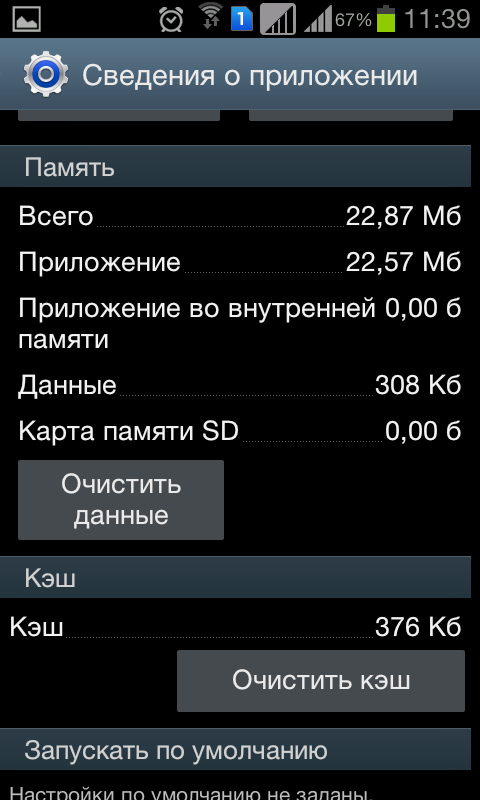
- Google Play Güncellemesini Sil. Bunu yapmak için, önceki adımları izleyin: "Ayarlar" menüsü - "Uygulama Yöneticisi" - Google Play Piyasası. Windows PlAque Uygulama penceresinde, "Güncellemeleri Sil" seçeneğini seçin. Bu sorun giderme yöntemi, plaka piyasasının son güncellemesi bir şekilde cihazınızla uyumlu değilse veya programın normal şekilde çalışmasına izin vermeyen kusurlara sahip olması durumunda yardımcı olacaktır. Böylece, Google Play Pazarını orijinal durumuna geri döndürür, yani bu uygulamanın eski sürümü cihazınızda kalacaktır. Ayrıca, güncellemeleri sildikten sonra, cihaz yeniden yüklenmelidir.
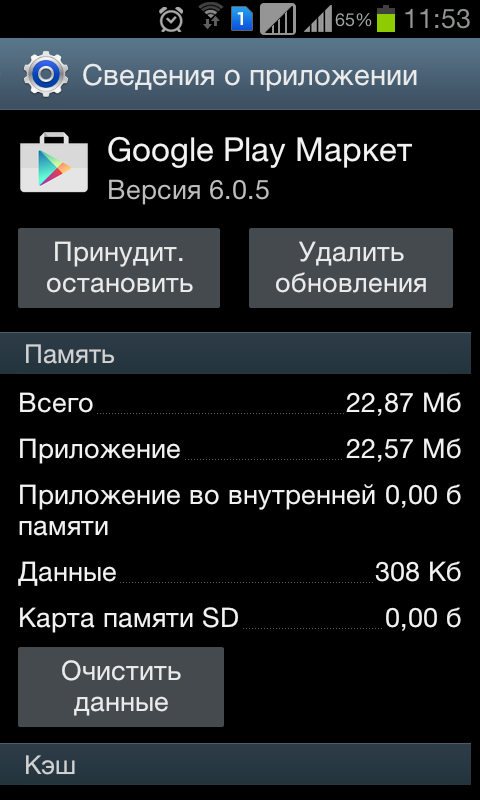
- Önerilen yöntemler iş akışı arızasını kaldırmadıysa, Google hesabını silmeyi deneyin. Bunu yapmadan önce, cihazdaki verileri cari hesapla veya aksine, verilerinizin bir yedek kopyasını senkronize etmeniz gerekir. Verilerinizi hesabınızı çıkarmadan önce kaydetmek için, bir dizi komut kullanarak cihaz senkronizasyonunu yapın: "Ayarlar" menüsü - "Hesaplar ve Senkronizasyon" menüsü (Android cihazlarının daha yeni sürümlerinde hesap sekmesidir).
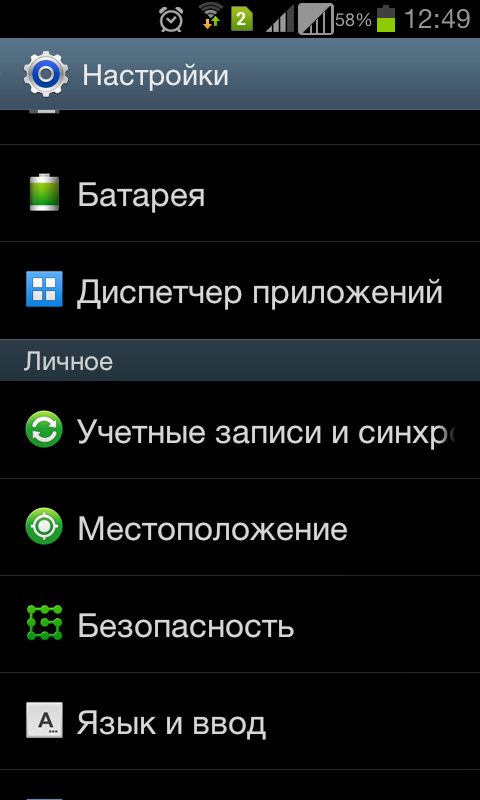
- Sekme sekmesinde, istediğiniz Google hesabını (Google Posta Kutunuza) seçin ve Synchronize komutunu çalıştırın. Senkronizasyon için, sizin için önemli olan tüm öğeleri seçin. Kişileriniz, kişisel bilgileriniz, fotoğraflarınız, otomatik dağıtma verileriniz veya diğer olabilir.
- İstediğiniz sekmeye tıklayın ve cihaz İnternet alanında bir yedekleme oluşturur. Ayrıca, tüm verileri uygun seçeneği seçerek aynı anda senkronize edebilirsiniz.
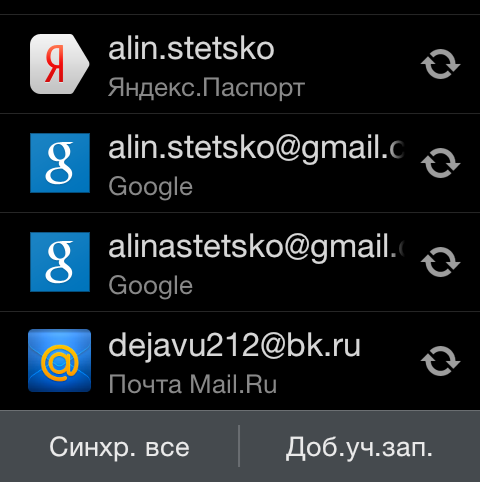
- Başarılı senkronizasyondan sonra, Google Hesabı silebilirsiniz. Bu tür komutları kullanarak yapıyoruz: "Ayarlar" - "Hesaplar ve Senkronizasyon", Google'ın posta kutusunu açın ve "Muhasebeyi Sil" seçeneğini tıklayın. Kayıt. " Bundan sonra, cihazı yeniden başlatın ve hesaba girmek için verileri tanıtın. Hesaba tekrar girdikten sonra, sistem kaydedilen verileri cihazınıza geri yüklemeyi önerecektir. Oynatma Piyasası Oynatma hatasının başarısızlığının oluşması, dahili hatalarla ilişkili ise, hizmeti geri yüklemek için bu seçenek en uygundur.
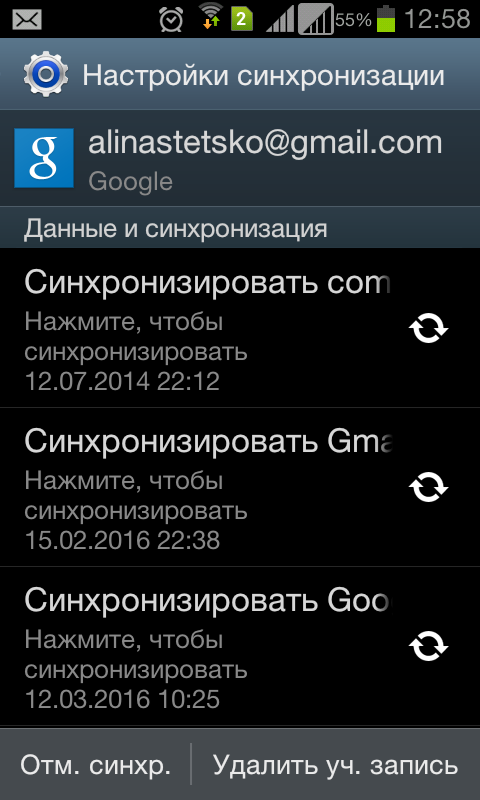
İndirilen uygulamaların uyumsuzluğu
Bazen Google Play Piyasası'nın yanlış çalışmalarının nedeni, bağımsız olarak yüklenen bazı programların uyumsuzluğudur. Bu tür uygulamalar, piyasanın oyununu engelleyene kadar çalışmayı güçlü bir şekilde etkileyebilir. Bu tür programların listesi oldukça büyüktür ve sorunun nedeni bu konuda tam olarak ise, bu programlar sistemin sonraki yeniden başlatılmasıyla silinir. En popüler kötü amaçlı programlardan biri, oyunun içinde ücretsiz alışveriş yapmanızı sağlayan özgürlüktür. Bu uygulamayı doğru silmek için, bu işlemleri yapın:
- Zaten tanıdık menüye "Ayarlar" - "Uygulama Yöneticisi" içine gidiyoruz.
- Özgürlük'i seçin, uygulamayı açın.
- Ardından "Durdur" düğmesine, yani, uygulamayı durdurun ve yalnızca silin.
- Oyun piyasasını geri yüklemek için, ilk önce kötü amaçlı bir uygulamanın çalışmasını durdurmak çok önemlidir ve sonra silin.
- Kaldırma işlemlerini tamamladıktan sonra cihazı yeniden başlatmayı unutmayın.
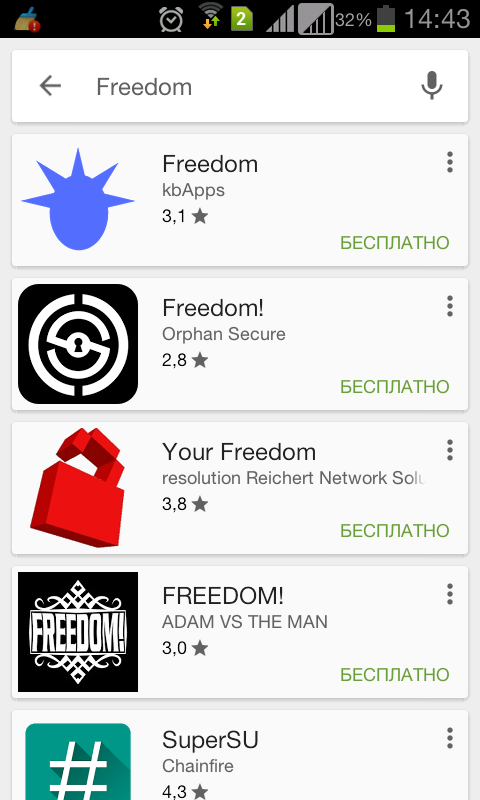
Oyun piyasasını geri yüklemenin radikal yolu
Android Ayarlarını Sıfırla - Cihazın cihazının hafızasına kaydedilen tüm ayarları silmek anlamına gelir. Böylece, Android sistemdeki tüm sorunları çözmek mümkündür, sadece Pazar Hizmeti ile değil. Ayarları sıfırlamadan önce, Google hesabında verilerinizin bir yedek kopyasını oluşturduğunuzdan emin olun. Bu ekibi yerine getirmek için:
- "Ayarlar" - "Yedekleme".
- "Veri Sıfırlaması" menü öğesini seçin, yani tüm parametreleri sıfırlayın ve cihazdaki tüm verileri silin.
- Daha sonra, cihazı yeniden başlatın ve Verilerin Yedeklemesini Google Hesabından geri yükleyin.

Not: Sıfırlama içindeki hafıza kartı dahil değildir.
İşletim sistemi için Android, uygulamaların uygulanmasında bazı aydınlanma ile karakterizedir. Çoğu durumda, oyun piyasasının doğru çalışmasını geri yüklemek için yukarıdaki eylemleri uygulamak yeterlidir. Ayrıca, bu uygulamanın doğruluğunda şüphesiz, internet bağlantısının kalitesini kontrol etmek veya yönlendiriciyi yeniden başlatmanız şiddetle tavsiye edilir.











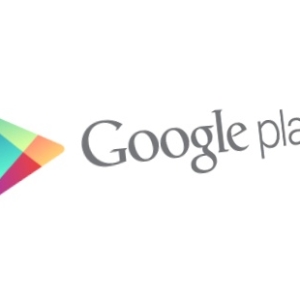










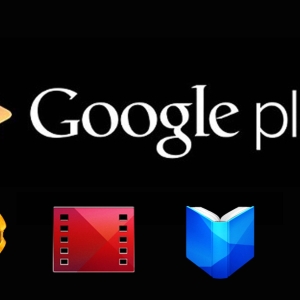








teşekkürler oyun pazarı güncellenmedi, ama sitenize gittim ve sorun kendimden kayboldu
Talimatlar için teşekkürler!